node.js 관련은 처음 소개하는 것 같습니다
다음에 node.js로 서버 구축하는 것도 알아볼 테니 많은 관심 부탁드립니다
우선 node 다운로드 링크 주소는 사이드바에 생성해 놓을 테니 확인해 보시길 바랍니다
그리고 설치방법은 구글 검색으로 간단히 해결할 수 있습니다
그러니 그것은 그냥 스킵하도록 하겠습니다
그럼 아래와 같이 폴더를 생성해주시고

아래와 같이 lecture 폴더 안에서
npm init을 하시길 바랍니다

입력하게 되면 몇 가지 질문사항을 확인하실 수 있습니다
package name는 패키지 명은 폴더 이름이 기본값입니다.
version는 패키지 버전입니다. (1.0.0)는 기본 값입니다.
description는 패키지에 대한 설명입니다.
entry point는 시작 파일 명입니다. (index.js)는 기본 값입니다.
test command는 npm test를 호출할 때마다 실행되는 명령입니다.
git repository는 패키지가 저장되어 있는 Git 저장소의 URL입니다.
keywords는 패키지의 키워드입니다.
author는 원작자의 이름입니다. 여러분의 이름이나 아이디를 입력하면 됩니다.
license는 패키지 사용에 대한 라이선스입니다. (ISC)는 기본 값입니다.
모든 질문사항을 기본값으로 설정해도 무관합니다
그럼 위와 같이 package.json파일이 생성됩니다
그리고 package.json파일 내부의 코드를 변경합니다

npm start를 할 경우에 index를 실행시킨다는 의미입니다
그리고 추후에 라이브러리를 설치하지만 csv-parse, xlsx의 버전을 확인해주시길 바랍니다
버전이 다르면 현재 제가 하는 것과 다르게 사용해야 하니 주의해 주세요
csv파일 파싱 해서 데이터 가져오기
CSV 파일이란 무엇일까요?
Comma Separated Value라고 합니다
한마디로 콤마로 이루어진 파일이라고 할 수 있습니다
아래와 같이 파일이 구성되어있지요
정확히 말하면 콤마와 줄 바꿈 정도라고 생각하실 수 있습니다
타이타닉,https://movie.naver.com/movie/bi/mi/basic/nhn?code=18847
아바타,https://movie.naver.com/movie/bi/mi/basic/nhn?code=62266
메트릭스,https://movie.naver.com/movie/bi/mi/basic/nhn?code=24453
반지의 제왕,https://movie.naver.com/movie/bi/mi/basic/nhn?code=31794
어벤져스,https://movie.naver.com/movie/bi/mi/basic/nhn?code=72363
겨울왕국,https://movie.naver.com/movie/bi/mi/basic/nhn?code=100931
트랜스포머,https://movie.naver.com/movie/bi/mi/basic/nhn?code=61521
해리 포터,https://movie.naver.com/movie/bi/mi/basic/nhn?code=30688
다크나이트,https://movie.naver.com/movie/bi/mi/basic/nhn?code=62586
캐리비안해적,https://movie.naver.com/movie/bi/mi/basic/nhn?code=37148
그런데 여기서 잠깐 의문이 생길 수 있겠지요
왜 이런 작업이 필요할까?
우리가 프로젝트를 진행하다 보면 현업 즉 고객사와 협업을 많이 진행합니다
아니면 다른 타 부서 사람과도 협업을 하겠지요
그러다 보면 대량의 정보를 데이터 베이스에 저장을 한다거나,
이 정보에 해당하는 어떤 값을 저장해 달라고 하거나
여러 정보가 필요하게 됩니다
이때 몇 천 건의 데이터를 수기로 하기는 어려움이 있습니다
그래서 이러한 프로그램적으로 구현하여 손쉽게 하기 위함입니다
그럼 다시 본론으로 넘어와
csv 파싱 라이브러리를 설치합니다
우리는 현존에 개발해놓은 좋은 라이브러리를 잘 사용하기만 하면 됩니다
이거 가져다 쓴다고 흉이 아니니 잘 쓰고 빨리 개발하면 되겠습니다
npm i csv-parse
index.js에서 아래와 같이 코드를 작성합니다
CSV 파일을 파싱 할 때 주의해야 할 점은 버퍼 파일이기 때문에 인코딩을 해야 하는 것을 잊지 말아야 합니다
// npm 패키지 불러올때 사용하는 require함수입니다
// 또한 node_modules파일에서 경로를 그대로 따라가서 그 함수를 들고온다고 생각하면된다
// 노드서버를 만들어서 배포하는 것이 좋습니다
const parse = require('csv-parse/lib/index.js');
const fs = require('fs'); // 파일시스템 모듈을 불러온다
const csv = fs.readFileSync('csv/data.csv'); // 파일을 불러오는 함수
// 이때 불러오게된 csv에는 버퍼(Buffer)형식이라서 문자열로 변경해주어야한다
// 버퍼는 0,1로 이루어진 컴퓨터 친화적인 데이터이다
csv.toString('utf-8') // toString을 하면서 인코딩을 하는 것은 잊지말자
console.log('result: ', csv.toString('utf-8'));
const records = parse(csv.toString('utf-8'))
records.forEach((movieInfo, i) => {
console.log('영화제목: ', movieInfo[0], '*** 영화링크: ', movieInfo[1]);
});
첫 번째 콘솔인 result에 해당하는 값을 확인해보면 아래와 같이 확인할 수 있습니다
아래는 단지 파일을 읽어온 결과 값입니다
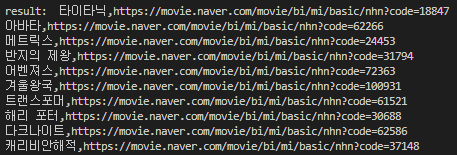
두 번째 CSV 파일을 파싱 한 결과를
영화 제목과 링크로 나누어 보이는 결과 값입니다
아래와 같습니다
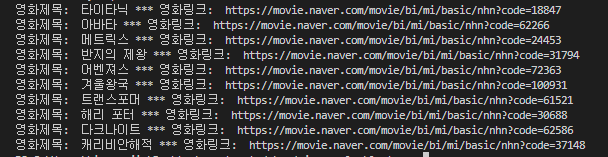
이제 데이터를 어떻게 사용해야 할지 감이 잡이시나요?
그럼 다음은 엑셀입니다
엑셀 파싱 해서 데이터 가져오기
엑셀 파일에 가져올 데이터를 채워서 파일로 준비합니다
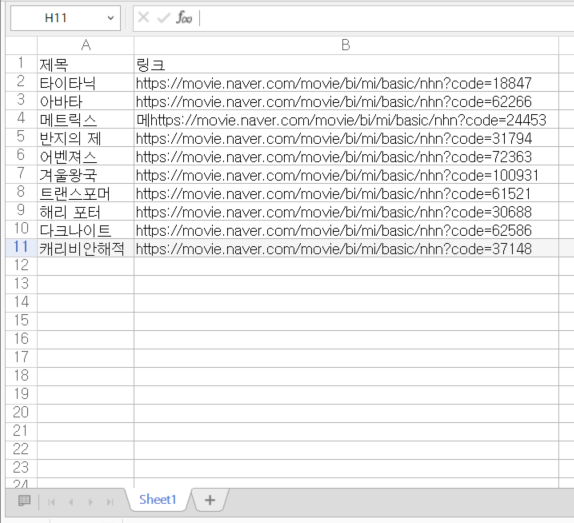
엑셀 파싱 관련 라이브러리를 추가합니다
엑셀 파싱은 정말 혼자서 만들기 힘드니 라이브러리를 이용하시길 바랍니다
npm i xlsx
그리고 아래의 코드를 index.js에 작성하여 줍니다
그리고 npm start를 실행하게 합니다
const xlsx = require('xlsx');
const workbook = xlsx.readFile('xlsx/data.xlsx');
console.log('readFile: ', Object.keys(workbook.Sheets))
const ws = workbook.Sheets.Sheet1; // 시트 명(Sheet1)을 뒤에 붙여준다
console.log('resultSheet: ', ws)
// .sheet_to_json()함수로 시트에 담긴 데이터를 json파일로 변경해준다
const wsRecods = xlsx.utils.sheet_to_json(ws);
console.log('resultWsRecods: ', wsRecods)
for (const [i, r] of wsRecods.entries()) {
console.log(`${i}번 ${r.제목} ** ${r.링크}`)
}
첫 번째 콘솔에 readFile을 보시면 ['Sheet1']이 들어가 있는 것을 확인할 수 있습니다
그래서 workbooks.Sheet.Sheet1으로 파일을 받아올 수 있게 되는 것입니다
그리고 두 번째 콘솔에 resultSheet를 보시면 엑셀 파일의 데이터가 저장되어있는 것을 확인할 수 있습니다
엑셀의 데이터를 ws라는 변수에 저장해서 xlsx라이브러리를 사용해서 파싱 해서 데이터를 가져옵니다
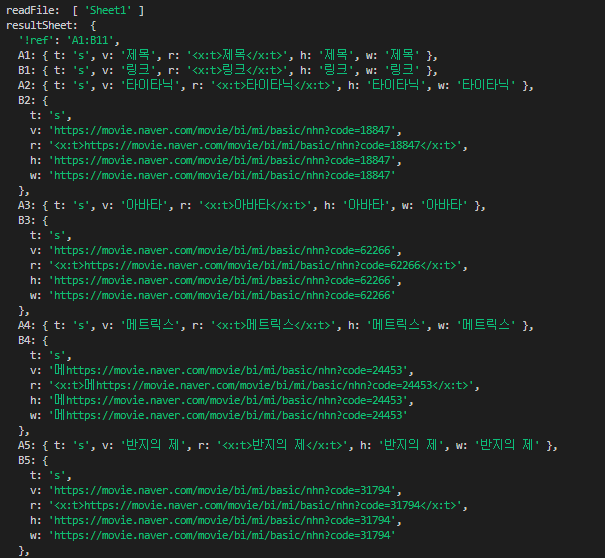
세 번째 콘솔에 보시면 resultWsRecods의 wsRecods값을 보시면
아래와 같이 json형태로 데이터가 들어오는 것을 확인할 수 있습니다
그 이유는 xlsx.utils.sheet_to_json() 함수를 사용해서
편하게 json형태로 데이터를 파싱 할 수 있게 된 것입니다
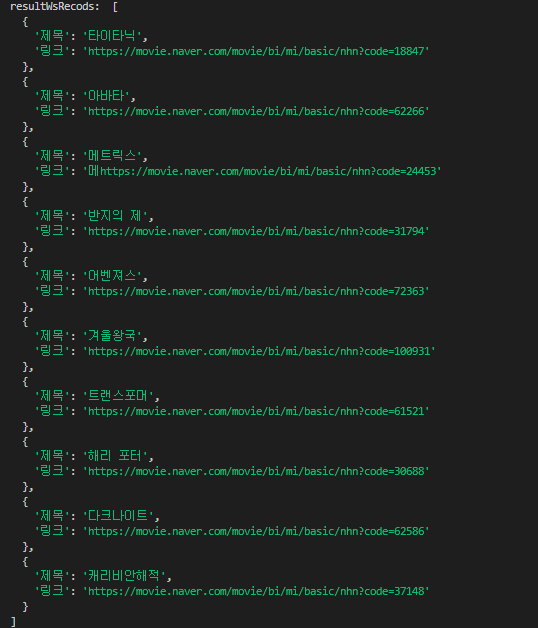
네 번째 콘솔에 for문을 활용해서 데이터 값을 가져올 수 있습니다
그 결과 값은 아래와 같이 노출됩니다
이렇게 간단하게 라이브러리를 사용해서 파싱을 하여
외부 데이터를 가져와 핸들링하는 방법을 알아보았습니다
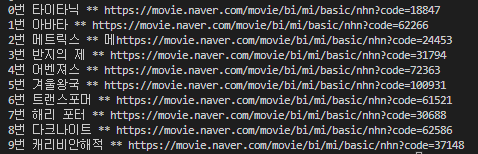
가져온 데이터를 데이터베이스에 저장을 하거나,
다른 작업을 할 수 있겠지요?
그리고 중요한 것이 있습니다
웹 크롤링을 위해서는 for문, forEach문을 익혀두셔야 합니다
자바스크립트는 싱글 스레드이기 때문에 크롤링할 때도 똑같이 적용됩니다
그래서 비동기로부터 벗어날 수 없어서 비동기를 조심하면서 크롤링을 해야 합니다
이때 forEach문을 사용할 때와 for문을 사용할 때의 차이가 극명하게 다르기 때문에
비동기를 자유자재로 사용해야 크롤링된 데이터를 모아서 한방에 저장할 수가 있습니다
오늘도 유익한 정보들을 알아보았습니다
이렇게 공부를 하다 보면 언젠가는 눈감고도 할 수 있는 날이 오겠죠?
ㅎㅎ 그럼 오늘도 수고하셨고
우리의 대모험이 끝나는 날까지 힘내시고 파이팅하시길 바랍니다
그럼 다음 포스팅도 많은 관심 부탁드립니다
'IT_Web > Nodejs' 카테고리의 다른 글
| 웹 크롤링 인피니트 스크롤링 조작하여 이미지 다운받고 파일만들기 (0) | 2022.08.27 |
|---|---|
| 웹 크롤링 퍼펫티어 활용하여 스크린샷 이미지 폴더에 저장하기 (2) | 2022.08.26 |
| 웹크롤링 이미지 다운로드 및 puppeteer 활용해 이미지 주소 엑셀에 입력하기 (2) | 2022.08.24 |
| nodejs 웹 크롤링을 Puppeteer 및 Promise 활용 완벽 파헤치고 CSV파일 쓰기 (0) | 2022.08.20 |
| 웹 크롤링 axios 및 cheerio 활용해서 간단하게 적용해보기 (0) | 2022.08.18 |
